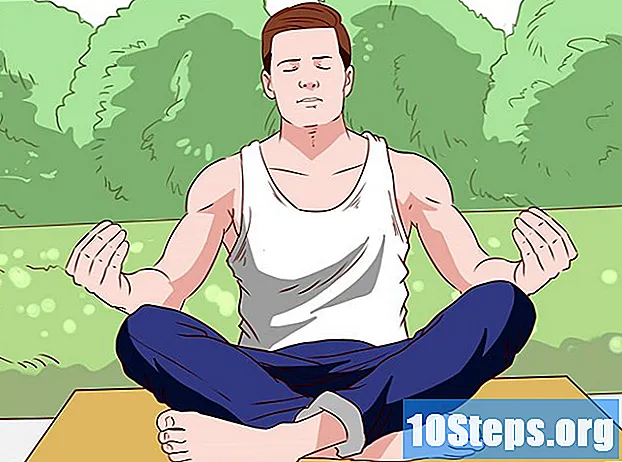著者:
Judy Howell
作成日:
6 J 2021
更新日:
12 5月 2024

コンテンツ
デルのノートパソコンのキーボードは、コンピュータ市場で最も苛立たしいものの1つです。幸い、多くの問題は自宅で修復できます。専門家による修理では通常、キーボード全体を交換する必要があるため、1日数分置いて代替案を探すことをお勧めします。コンピュータがまだ保証期間内である場合は、Dellカスタマーサポートに連絡して、修理がカバーされるかどうかを確認してください(または、少なくとも費用を抑える必要があります)。
手順
方法1/3:緩いキーを修正する
コンピュータの電源を切り、プラグを抜きます。 キーボードの修復は危険ではありませんが、プロセスを開始する前に予防策を講じることをお勧めします。

キーカバーを取り外します。 抜けやすいので、よく振ってフレームを緩めます。必要に応じて、通常のドライバーを使用してパーツをこじ開けます。
キーがキーボードに接続されている場所を確認します。 パーツのベースには、それを所定の位置に保持する最大4つのピンが必要です。欠陥の兆候がないか慎重に調べてください。見つけた内容に応じて、以下の手順を続けて読んでください。
- よくわからない場合は、ドライバーで軽くてこして、同じサイズのキーを取り外します。両方のパーツのピンを比較します。
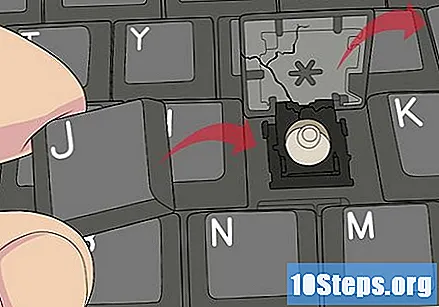
壊れたキーカバーを交換してください。 ピンが壊れている場合は、新しいキーを購入する必要があります。ノートブックモデルに適し、ピンが正しいことを確認した後、インターネットで製品を購入します。部品を取り付けるには、ピンの1つでキーボードに取り付けます。次に、2つの大きなカチッという音がするまで、指をその上にかざします。- 必要に応じて、同じサイズのキー(およびほとんど使用されないキー)を削除し、壊れた部分の代わりに置きます。

大きなキーメタルロッドを修理します。 スペースバーとキー ⇧シフト 金属棒で支えられています。平らでない場合は、キーボードの小さなプラスチック製のフックに再度取り付ける必要があります。ステムはキーの下端に近く、折りたたまれている側端がフックに取り付けられています。パーツを挿入した後、その上にキーを合わせ、押してテストします。- ロッドは、シャフトから離れるだけでなく、変位したままになり、パフォーマンスの問題が発生する可能性があります。必要に応じて、ノートブック用の新しいキーボードを購入するか、現在のキーボードを技術的な支援を受けて修理を行ってください。
- 交換用の鍵を購入すると、新しい金属棒が付属します。ドライバーを使用して、キーボードから古いステムを取り外します。
他の問題を探します。 コンピュータのキーは、ほとんどの場合、カバーの欠陥、または大きなキーの場合は金属棒の欠陥により解放されます。カバーが良好な状態であることを確認したら、以下のセクションをお読みください。液体の飛散、ピンの破損、メンバーの破損による損傷に対処します。
方法2/3:動かなくなった、または操作できないキーを修正する
コンピュータの電源を切ります。 プラグを抜いて、自分自身または機械への損傷のリスクを減らします。
ドライバーを使用して、キーをこじ開けて取り外します。 フックのスナップが緩むのを聞いて感じるまで、ピースの各コーナーを持ち上げることから始めます。ピースが削除されるまで、各コーナーでこのプロセスを繰り返します。
- 軽い圧力を加えます。キーが出てこない場合は、別のコーナーから活用してみてください。
- ShiftやSpaceなどの大きなキーを削除するには、上部(ノートブック画面に最も近い側)からそれらを利用します。
ボタンに汚れや小さな異物がないか確認します。 彼らはそれを粘着性にすることができます。ピンセットを少し使って、物を取り除きます。ほこりや獣毛の場合は、圧縮空気または小さなフィルター付きの掃除機を使用してください。
液体のこぼれを取り除きます。 キーボードの上に物質をこぼした場合は、糸くずの出ない布を使用して取り除きます。少量のイソプロピルアルコールを布に塗布し、患部にそっと通します。アルコールが完全に蒸発して領域が乾燥するまで、キーカバーを緩めておきます。
キーフレームを調べます。 この部品は通常プラスチック製で、2つの等しい正方形のオブジェクトで構成され、相互接続され、キーボードに適切に取り付けられています。ピンが緩んでいる場合は、ドライバーを使用してフレームを(慎重に)取り外します。それらを交換する方法の詳細な手順については、次のセクションをお読みください。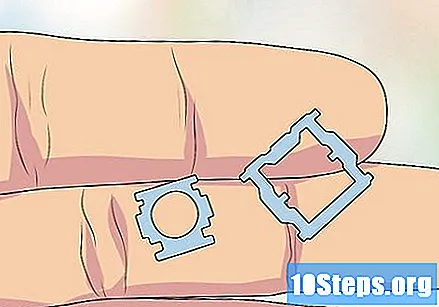
シリコン膜を確認してください。 この円形のピースは、キーの中心の下にあります。それが適切に配置されているかどうかを確認し、軽くタッチして沈めるようにしてください-柔らかくて清潔なオブジェクトを使用してください。パーツが動かなくなって元に戻らない場合は、クリーニングまたは交換する必要があるためです。
- 汚れた物や鋭利な物でメンブレンに触れないでください。キーボードのこの部分は非常に壊れやすいです。
- 糸くずの出ない布と少量のイソプロピルアルコールで部品を拭きます。非常に注意して、膜が乾燥するまで待ちます。
新しいメンブレンをキーボードに接着します。 始める前に、このプロセスは危険であり、接着剤を使いすぎるとキーに損傷を与える可能性があることを理解してください。さらに専門的な修理が必要な場合は、ノートブックを技術サポートにご連絡いただき、キーボードを交換してください。自分で切り替える場合は、次の操作を行います。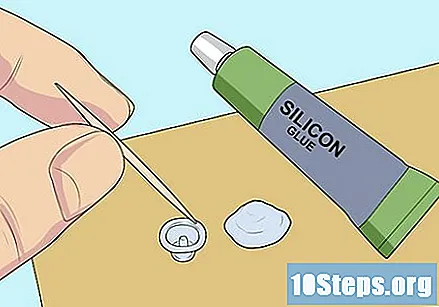
- 非常に慎重に、使用しないキーから鋭利なナイフで膜をこじ開けます。パーツを損傷するのは簡単ですが、パーツを交換する唯一の方法かもしれません。
- つまようじを使用して、強力な接着剤(シリコン接着剤など)を1枚の紙に拭き取ります。
- ピンセットでメンブレンを取り出します。それを紙に持ってきて、キーボードに移します。
- ピースをセットし、接着剤を少なくとも30分間乾燥させます(またはステッカーラベルの指示に従って)。
- フレームとキーカバーをメンブレンの上に取り付け、使用する前にさらに20分間静置します。
方法3/3:フレームの再取り付け
部品の欠陥を探します。 フレームは2つの部分で構成されています。正方形(または「U」)である最大のものは、キーボードとキーカバーのベースの下にあります。中央に円形の穴がある最小のものは、ベースの小さなループに座っています。一緒に、それらは小さい部分の両側のノッチにフィットします。そのうちの1つを紛失または破損した場合は、キーまたはスペアフレームを購入します(キーボードモデルによって異なります)。両方に損傷がない場合は、次の手順に進みます。
- 交換用のキーを購入する前に、パッケージにフレーム(「ヒンジ」とも呼ばれる)が含まれているかどうかを確認してください。
- 必要に応じて、あまり使用されないキーのフレームを取り、壊れたキーの下に慎重に挿入します。
- 一部のノートブックモデルのフレームハンドルは別です。落下した場合は、ピンセットで再度挿入できます。
壊れた部分に隣接するキーを調べます。 フレームは、同じキーボード上でも、さまざまな方法でインストールできます。交換するパーツに隣接するキーを活用し、修理中にフレームを調べます。そうすれば、すべてがどのように組み合わされているかを簡単に見つけることができます。
大きい方の部品をキーボードに取り付けます。 一部のモデルでは、正方形の部品の側面を「締め付け」て、キーボードベースに取り付ける必要があります。フレームの他の部分に結合する前にこれを行ってください。その後、少し持ち上げることができます。
- この部分の片側だけがキーボードに適合します。
最小の部分をキーボードに挿入します。 凹面を下にしておくか、ノッチを感じるまで指でそれを床に向けます。カチッと音がするまで、ベースのハンドルにはめ込みます。
フレームを2つ合わせます。 小さいパーツの側面にある2つのピンを見つけて、大きいパーツの側面に引っかかるまで軽く押します。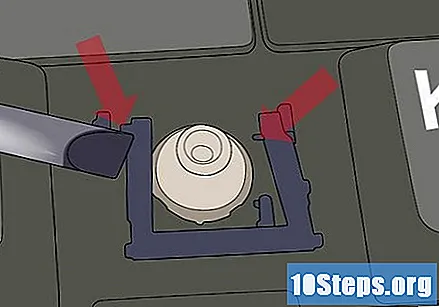
- キーフレームを壊さないように力を入れすぎないでください。
キーカバーを取り付けます。 フレームに再度固定し、2回のクリック音が聞こえるまで押します。その後、鍵はしっかりします。
チップ
- ペンまたは細いブラシを使用して、色あせたキーの文字のインクを修正します。
- 多くのキーが不足している場合は、ノートブックに新しいキーボードを購入して取り付けます。お使いのコンピュータモデル(Dell)に適したキーボードを購入します。
- それでもマシンが保証の保護下にある場合は、店舗または製造元に持ち込み、キーボードの修理を受けてください。
- 一部の修理ガイドでは、フレームを「サポートロッド」と呼んでいます。
警告
- キーからメンブレンを取り外す際は、十分に注意してください。破損した場合、修理はさらに困難になります。
- 自分でノートブックを修理しようとすると、保証が無効になる場合があります。自分ですべてを実行できるとは思わない場合や、それを危険にさらしたくない場合は、サービスの専門家に依頼してください。それでもマシンが保証期間内である場合は、Dellカスタマーサポートに連絡してください。
必要なもの
- ノート
- 小型ドライバー
- ピンセット
- 鋭いナイフ
- スペアキー、フレーム、またはメンブレン(元の部品が紛失または破損した場合)
- 強力な接着剤